تا اینجای مقالات آموزشی وردپرس، با فهرستها هم آشنا شدید. اما به طور خاص در این نوشته میخواهیم راجع به مدیریت فهرست های وردپرس صحبت کنیم که لازمه کار با این خصیصهی بسیار مفید وردپرس است. شما دانستید که با فهرستهای وردپرس میتوانید دستهای از پیوندها به جای جای صفحات سایت بسازید و آن را در هر کجایی که طراح قالب تعیین کرده است قرار دهید. اینکه چه پیوندهایی در این فهرست قرار داده شوند، دقیقاً مطابق با سلیقهی شماست.
با کلیک روی فهرستها از زیر بخش نمایش، به بخش مدیریت فهرستها گام خواهید گذاشت. اگر تا به حال فهرستی از پیوندهای مختلف نساخته باشید، در اینجا به شما پیشنهاد میشود که اولین فهرست را بسازید. در مقالهی بعدی مفصل راجع به این موضوع صحبت شده است.
ولی اگر فهرستهایی را ساخته باشید، تنظیمات اولین فهرست به شما نشان داده میشود. به علاوهی اینکه از بخش بالای ویرایش فهرست، میتوانید فهرستی را که مد نظر شماست از فهرست کشویی “برگزیدن یک فهرست برای ویرایش” انتخاب نمایید و سپس روی “گزینش” کلیک کنید.
ولی اگر با هیچ کدام از فهرستهایی که از قبل ساختید کاری ندارید، باید روی “فهرستی تازه بسازید” کلیک کنید تا بتوانید یک فهرست دیگر را به سایت وردپرسی خود اضافه نمایید. پس از ساخت یک فهرست، به صورت خودکار آن فهرست به سایت شما اضافه نمیشود شما باید از بخش “تنظیمات فهرست” همین صفحه، یا با کلیک روی “مدیریت جایگاهها” از سربرگهای بالا، تعیین کنید که کدام فهرست در کدام جایگاه نمایش داده شود. جایگاهها را طراح قالب تعیین میکند. برخی اوقات ممکن است یک جایگاه در بالاترین قسمت سایت شما باشد که فهرست در آنجا ظاهر میشود و برخی اوقات هم در پایینترین بخش سایت شماست.
اما برای ویرایش یک فهرست، شما باید پیوندهای مد نظر خود را از سمت راست انتخاب کرده و روی “افزودن به فهرست” کلیک کنید. خواهید دید که فوراً پیوندهایی به بخش “ساختار فهرست” افزوده میشود. برای ترتیببندی آنها هم از گرفتن و کشیدن باید استفاده کنید. در نهایت روی “ذخیره فهرست” کلیک کنید.
ما در اینجا با دو مورد بخش “تنظیمات فهرست” که در زیر “ساختار فهرست” قرار گرفته است آشنا میشویم (به تصویر بالا نگاه کنید) و بقیهی موارد را موکول میکنم به مقالهی بعدی که به صورت کاملتر با جزئیات ساخت و ویرایش یک فهرست وردپرس آشنا میشوید.
اضافه شدن خودکار برگهها –> افزودن خودکار برگههای اولسطح به این فهرست: میدانیم که برگههای وردپرس اولویت بیشتری دارند تا در فهرست نشان داده شوند. چون در جای دیگری پیوندی به آنها معمولاً موجود نیست. مثل صفحهی “درباره ما” که معمولاً در فهرست بالای سایت قرار میگیرد.
جایگاه در پوسته: با کلیک روی جایگاهی که طراح قالب تعیین کرده است میتوانید این فهرست را در آنجا به نمایش بگذارید.
مدیریت فهرستها به معنی افزودن، ویرایش کردن (حذف و اضافه کردن پیوند یا پیوندها) و تغییر جایگاه آنها در قالب سایت شماست. اگر قالب سایت از این قابلیت پشتیبانی میکند، شاید شما خواسته باشید از فهرستها برای نمایش دستهی خاصی از پیوندها در سایتتان استفاده نمایید.
و در انتها از شما پوزش میخواهم که اینقدر فهرست تو فهرست شد!! 🙂 کاریش نمیشد کرد. اگر در درک مفاهیم این مقاله و مقالات مشابه مشکل دارید، بهتر است که چند بار آن را در زمانهای متفاوت مطالعه نمایید.

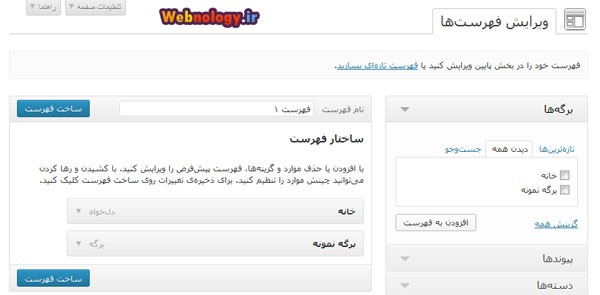
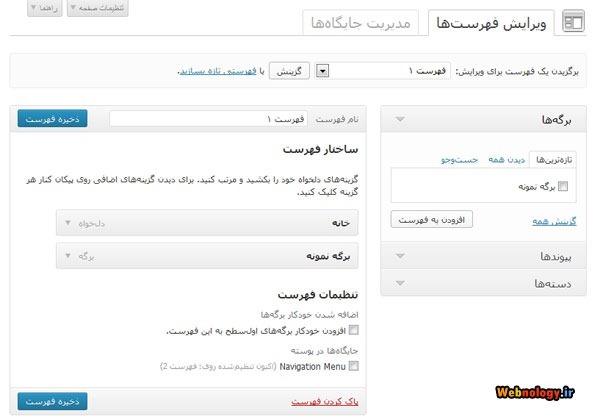



با سلام. ممنون بابت آموزش
خواستم بدونم با چه تگی میشه اسمی که برای فهرست موردنظر انتخاب کردیم رو بگیریم و نمایش بدیم؟؟
ممنون….
سلام، می تونید از تابعی که اینجا توضیحش داده شده استفاده کنید.
سلام.روش تغییر نوع و سایز فونت فهرست به چه صورت است؟
سلام؛ باید پروندۀ style.css یا اگر rtl.css وجود داره، این رو ویرایش کنید. اول به دنبال انتخاب گر (Selector) اجزاء در فهرست بگردید، حالا اون انتخاب گر رو از توی پروندۀ style.css پیدا کنید و خصوصیات color و font-size رو براش تعریف کنید یا تغییرش بدید.
عرض سلام و خسته نباشید،
من چندتا از فهرست هارو جابجا کردم و از زیر پوشه به خود منو وارد کردم، اما بعد از زدن ثبت و ویرایش، سایت الان ۲ تا منوی کامل مثل هم داره، از قسمت موقعیت منو ها هرچی Fullscreen Navigation و main Navigation رو تغییرات دادم باز منو ۲ تا هست، لطفا راهنمایی بفرمایید